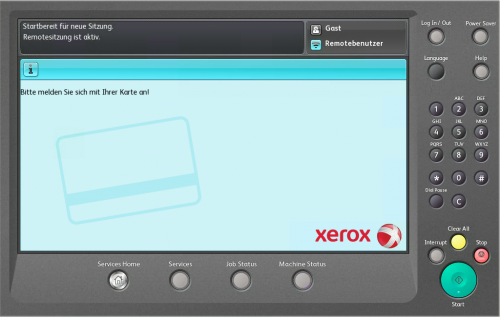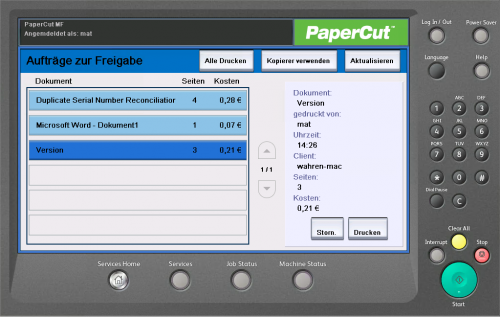Drucken mit PaperCut: Unterschied zwischen den Versionen
K (Herzberg verschob die Seite DruckenMitPaperCut nach Drucken mit PaperCut: Sieht mit Leerzeichen einfach schöner aus) |
rabe (Diskussion | Beiträge) |
||
| Zeile 17: | Zeile 17: | ||
* Xerox Workcenter Haus 6, Raum 303 | * Xerox Workcenter Haus 6, Raum 303 | ||
| − | + | ==An- und Abmelden am Drucker== | |
Anmelden am Drucker geschieht durch kurzes Auflegen der HSMW-Card auf den Kartenleser. | Anmelden am Drucker geschieht durch kurzes Auflegen der HSMW-Card auf den Kartenleser. | ||
| Zeile 27: | Zeile 27: | ||
Nach einer Minute Inaktivität erfolgt die Abmeldung durch das System automatisch. | Nach einer Minute Inaktivität erfolgt die Abmeldung durch das System automatisch. | ||
| − | + | ==Druckjob auswählen== | |
Über das Touch-Pad „Druckerfreigabe wählen“ können die Druckaufträge ausgewählt bzw. deren Details angesehen werden. | Über das Touch-Pad „Druckerfreigabe wählen“ können die Druckaufträge ausgewählt bzw. deren Details angesehen werden. | ||
| Zeile 34: | Zeile 34: | ||
[[Datei:DruckjobDetails.png|500px|thumb|center|Druckjob Details]] | [[Datei:DruckjobDetails.png|500px|thumb|center|Druckjob Details]] | ||
| − | + | ==Abmelden nicht vergessen!== | |
[[Kategorie:HowTo]] | [[Kategorie:HowTo]] | ||
[[Kategorie:Anwendung]] | [[Kategorie:Anwendung]] | ||
Version vom 13. Januar 2017, 10:02 Uhr
Drucken an den Multifunktionsgeräten mit PaperCut
Das Drucken erfolgt grundsätzlich über den Drucker
\\PS\PapercutFollowMe
Dieser Drucker ist virtuell. Die an diesen Drucker geschickten Aufträge können an verschiedenen Multifunktionsgeräten abgeholt werden: Sie folgen dem Benutzer jeweils zu dem Gerät, auf dem er sich anmeldet.
Diese Drucker sind:
- Zwei Xerox Workcenter in der Hochschulbibliothek (Haus 14)
- Xerox Workcenter in der HSB, Außenstelle Soziale Arbeit (Haus 44)
- Xerox Workcenter Haus 39, Raum 216
- Xerox Workcenter Haus 40
- Xerox Workcenter Haus 11, Raum 106
- Xerox Workcenter Haus 6, Raum 303
An- und Abmelden am Drucker
Anmelden am Drucker geschieht durch kurzes Auflegen der HSMW-Card auf den Kartenleser.
Sobald die Karte gelesen wurde, kann diese vom Leser entfernt werden. Nochmaliges Auflegen meldet den Benutzer wieder ab. Falls der Drucker verlassen wird ohne sich abzumelden, kann das Konto durch andere Benutzer, z.B. für Kopierjobs, missbraucht werden.
Nach einer Minute Inaktivität erfolgt die Abmeldung durch das System automatisch.
Druckjob auswählen
Über das Touch-Pad „Druckerfreigabe wählen“ können die Druckaufträge ausgewählt bzw. deren Details angesehen werden.